Benq ST750K, ST860K User Manual [es]
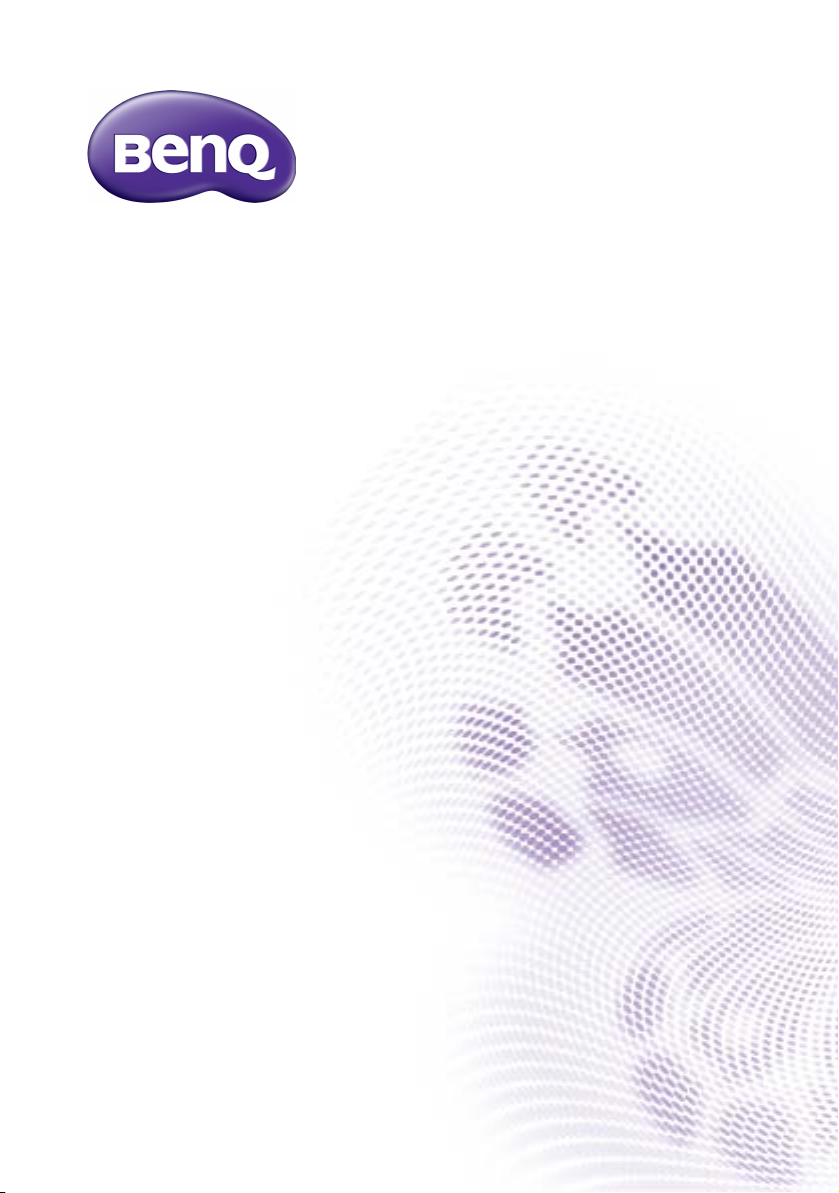
ST750K/ST860K
Monitor LCD
Manual del usuario
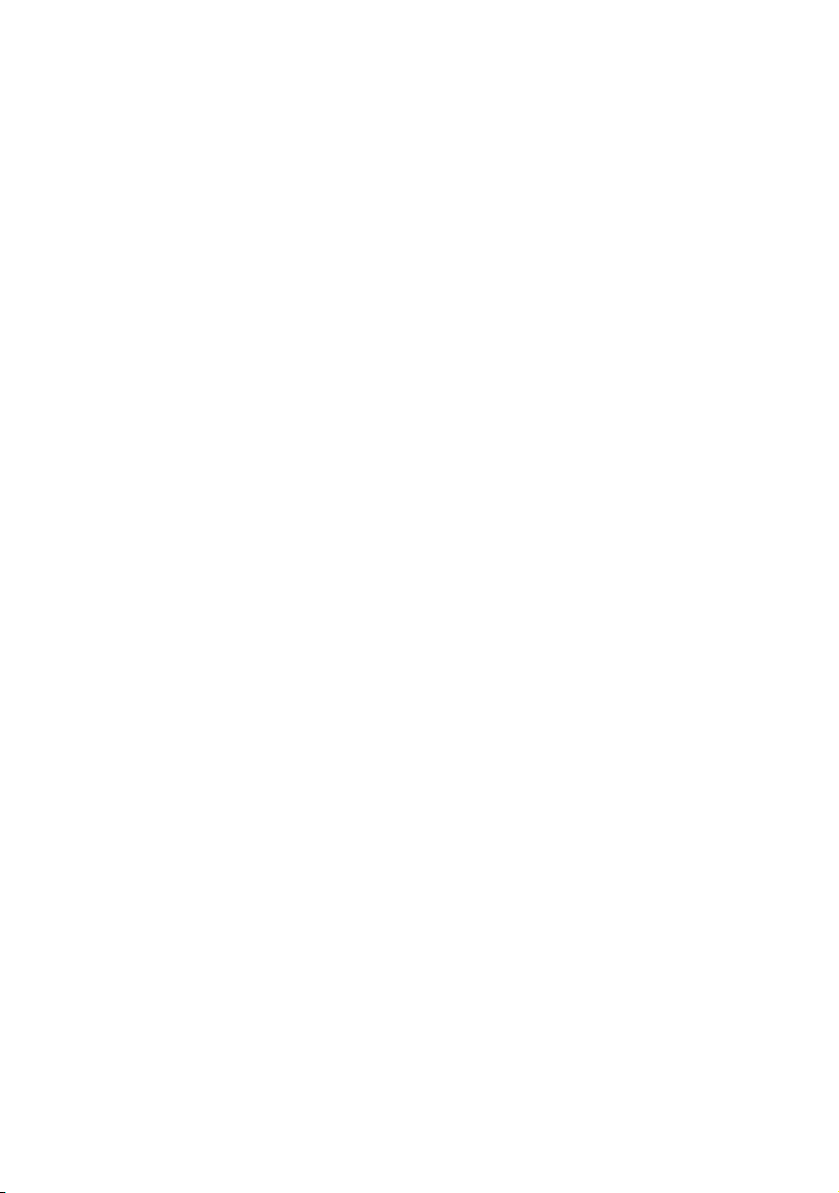
Renuncia de responsabilidad
BenQ Corporation no se responsabiliza ni ofrece garantía alguna, expresa o implícita,
con respecto al contenido del presente documento. BenQ Corporation se reserva el
derecho de revisar esta publicación y de efectuar cambios en este contenido cuando lo
estime oportuno sin que tenga la obligación de notificar a ninguna persona acerca de
dichas revisiones o cambios.
Copyright
Copyright 2018 de BenQ Corporation. Todos los derechos reservados. Ninguna parte
de esta publicación se podrá reproducir, transmitir, transcribir, almacenar en un sistema
de recuperación ni traducir a ningún idioma o lenguaje informático de ninguna forma ni a
través de ningún medio, ya sea electrónico, mecánico, magnético, óptico, químico,
manual o de cualquier otro tipo, sin el consentimiento previo y por escrito de BenQ
Corporation.
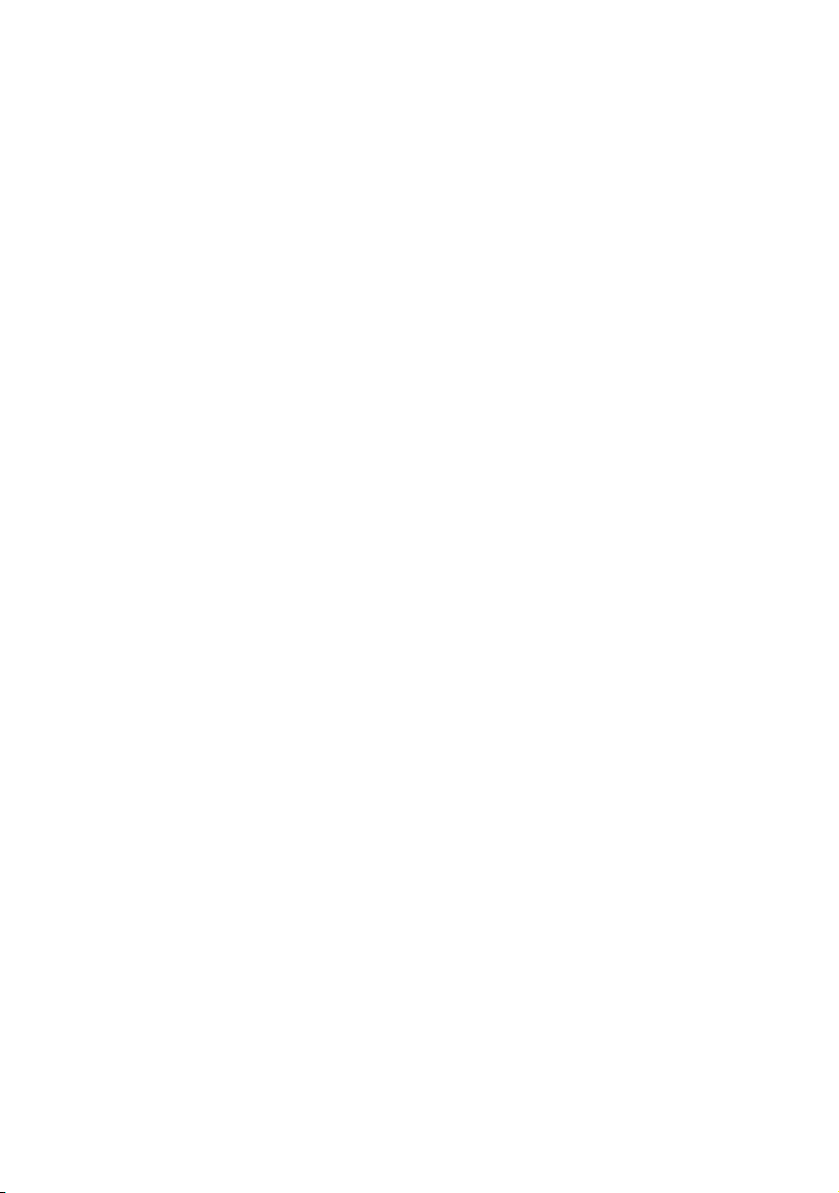
Contenidos 3
Contenidos
Advertencias y medidas de seguridad............................. 5
Instrucciones de seguridad importantes ........................ 7
Notas sobre el panel LCD de esta pantalla............................... 7
Aviso de seguridad para el control remoto .............................. 8
Aviso de seguridad para las baterías ........................................... 8
BenQ ecoFACTS ............................................................................. 9
Contenido del paquete..................................................... 10
Configuración de la pantalla ............................................ 11
Instalación de la pantalla.............................................................. 11
Instalación de la pantalla en la pared........................................ 11
Piezas de la pantalla y sus funciones.............................. 13
Panel trasero ................................................................................ 13
Terminales de entrada/salida ...................................................... 15
Terminales de entrada/salida ..................................................... 16
Control remoto............................................................................ 18
Uso del control remoto.............................................................. 20
Conexión............................................................................. 22
Conexión de señales de audio/video ....................................... 22
Conexión de alimentación.......................................................... 23
Operaciones básicas.......................................................... 25
Encender y apagar la pantalla..................................................... 25
Cambio a señales de entrada..................................................... 27
Ajuste del nivel de volumen de audio...................................... 27
Configuración de la conexión a Internet ................................ 27
Actualización de software........................................................... 28
El menú OSD (visualización en pantalla) ...................... 29
Visión general del menú OSD ................................................... 29
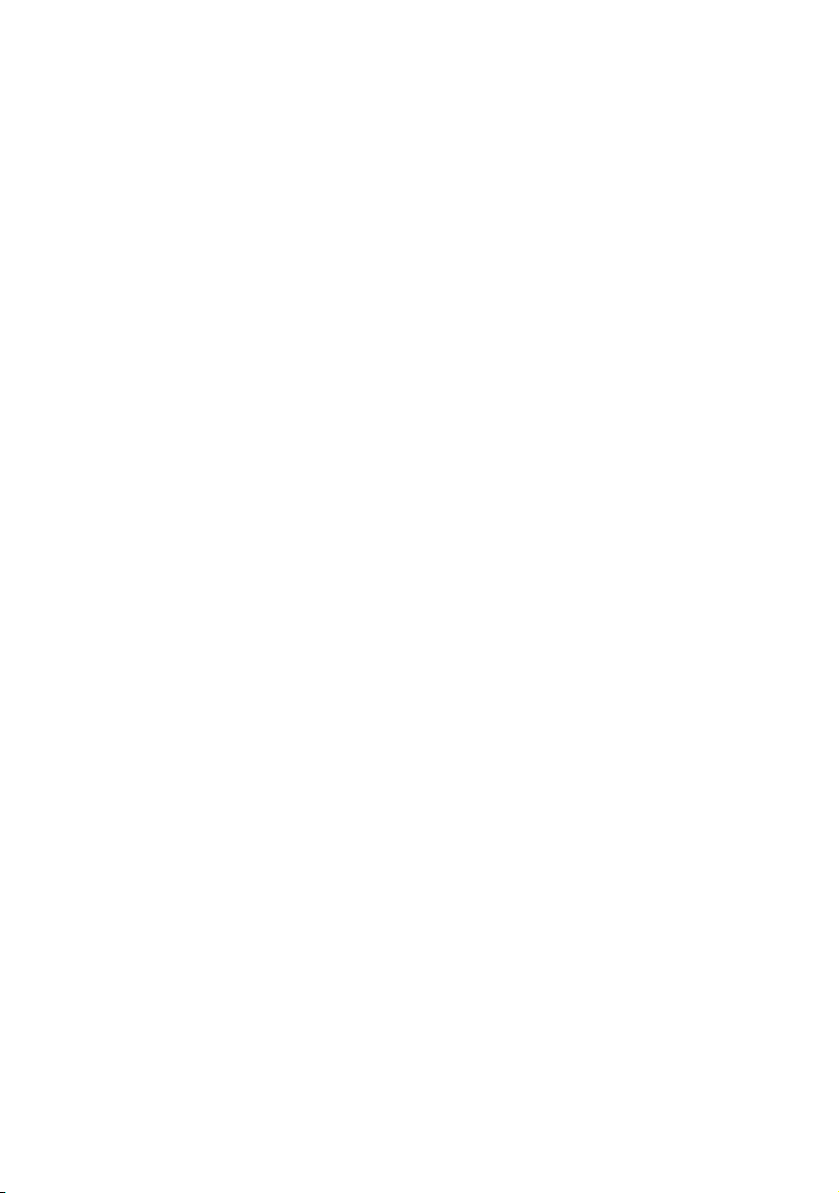
Contenidos4
Operaciones en el menú OSD................................................... 30
Menú Imagen............................................................................... 31
Menú Sonido ............................................................................... 33
Menú Ajuste................................................................................. 35
Operación multimedia...................................................... 37
Botones multimedia en el control remoto............................. 37
Visualización de archivos............................................................. 38
Trabajar con el SO Android............................................ 49
Acerca de Todas las aplicaciones.............................................. 50
Navegador................................................................................... 51
Ajustes.......................................................................................... 52
X-Sign............................................................................................ 53
BenQ Suggest........................................................................... 54
Explorador de archivos ES ................................................ 55
Multimedia................................................................................... 56
WPS Office.................................................................................. 57
Información del producto................................................ 60
Especificaciones ............................................................................. 60
Dimensiones................................................................................... 62
Resolución de señal de entrada compatible ........................... 64
Resolución de problemas ................................................ 65
4/12/19
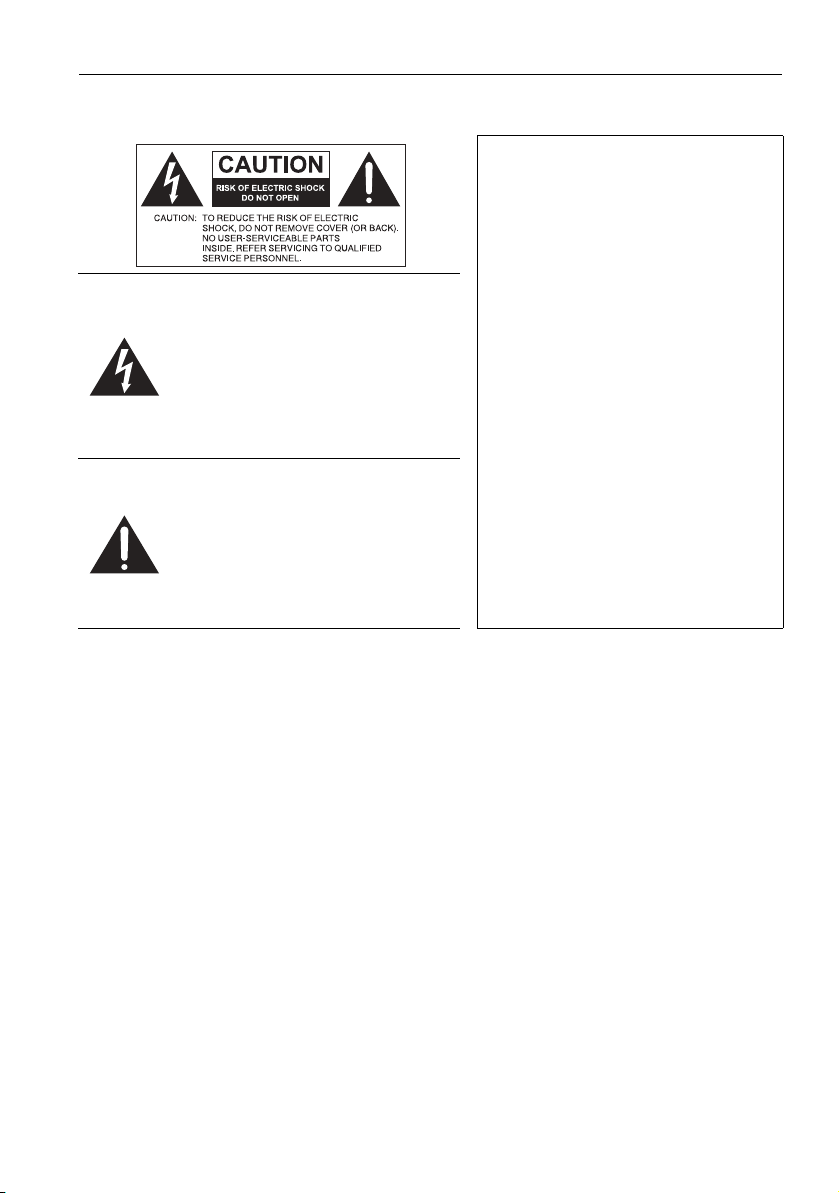
Advertencias y medidas de seguridad 5
Advertencias y medidas de seguridad
ESTE EQUIPO DEBE CONECTARSE A
TIERRA
Con el fin de garantizar un
funcionamiento seguro, el enchufe de
tres patas se debe insertar únicamente
en una toma de corriente estándar de
El símbolo de relámpago con una
flecha, dentro de un triángulo
equilátero, tiene el propósito de
advertir al usuario de la presencia de
"voltaje peligroso" y no aislado en el
habitáculo del producto, que podría ser
de una magnitud tal que constituya un
riesgo de descarga eléctrica para las
personas.
La señal de exclamación en el interior
de un triángulo equilátero tiene el
propósito de advertir al usuario sobre
la presencia de instrucciones
importantes de operación y
mantenimiento (servicio) en la
documentación suministrada con el
aparato.
tres patas que esté debidamente puesta
a tierra a través del cableado normal
doméstico. Los cables de prolongación
utilizados con el equipo deben disponer
de tres núcleos y deben conectarse
correctamente para ofrecer una puesta
a tierra adecuada. Los cables de
prolongación conectados
incorrectamente son la causa principal
de accidentes mortales.
El hecho de que el equipo funcione
correctamente no implica que la toma
de corriente esté puesta a tierra ni que
la instalación sea completamente segura.
Para su seguridad, si tiene alguna duda
sobre la idoneidad de la puesta a tierra
de la toma de corriente, consulte a un
electricista cualificado.
• El enchufe de corriente del cable de alimentación deberá permanecer accesible y
operativo en todo momento. El receptáculo de CA (enchufe de conexión a la red) debe
estar instalado cerca del equipo y en un lugar al que se pueda acceder con facilidad. Para
desconectar completamente este equipo de la red de CA, desconecte el enchufe del
cable de alimentación del receptáculo de CA.
• No coloque esta pantalla sobre una superficie desnivelada, inclinada o inestable (por
ejemplo, un carrito) desde la que podría caerse y dañarse o causar lesiones a otras
personas.
• No coloque la pantalla cerca del agua, como en una piscina o spa, o en una posición que
facilite la pulverización o salpicadura de agua sobre la pantalla, como en frente de una
ventana abierta donde puede entrar agua de lluvia.
• No coloque la pantalla en un espacio reducido, sin circulación de aire o ventilación
adecuada, como en un armario cerrado. Deje suficiente espacio alrededor de la pantalla
para que desprenda el calor acumulado. No bloquee ninguna de las salidas de
ventilación de la pantalla. El sobrecalentamiento puede conllevar a daños y descarga
eléctrica.
• La instalación de esta pantalla debe ser realizada únicamente por un técnico cualificado.
La instalación incorrecta de esta pantalla puede provocar lesiones al personal y daños a
la propia pantalla. Revise la instalación con frecuencia y realice tareas de mantenimiento
periódicas para garantizar unas condiciones de trabajo óptimas.
• Utilice únicamente accesorios aprobados o recomendados por el fabricante para el
montaje de esta pantalla. El uso de accesorios incorrectos o inadecuados puede
provocar la caída de la pantalla y causar lesiones personales graves. Asegúrese de que la
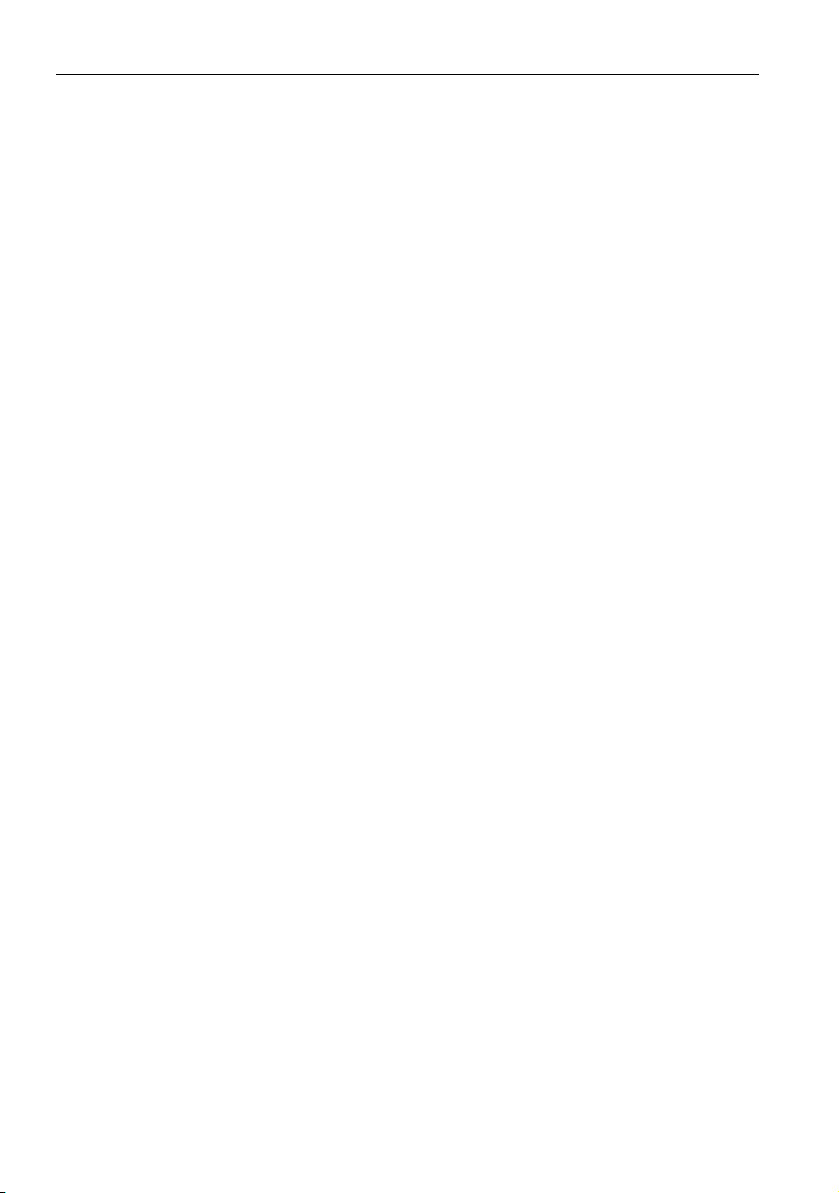
Advertencias y medidas de seguridad6
superficie y los puntos de fijación sean lo suficientemente resistentes para soportar el
peso de la pantalla.
• A fin de reducir el riesgo de descarga eléctrica, no retire las cubiertas. En el interior no
hay piezas que necesiten mantenimiento por parte del usuario. Recurra a personal de
servicio técnico cualificado para realizar cualquier tarea de mantenimiento.
• Para evitar lesiones personales, es necesario montar la pantalla o instalar los soportes
de sobremesa antes de usar el producto.
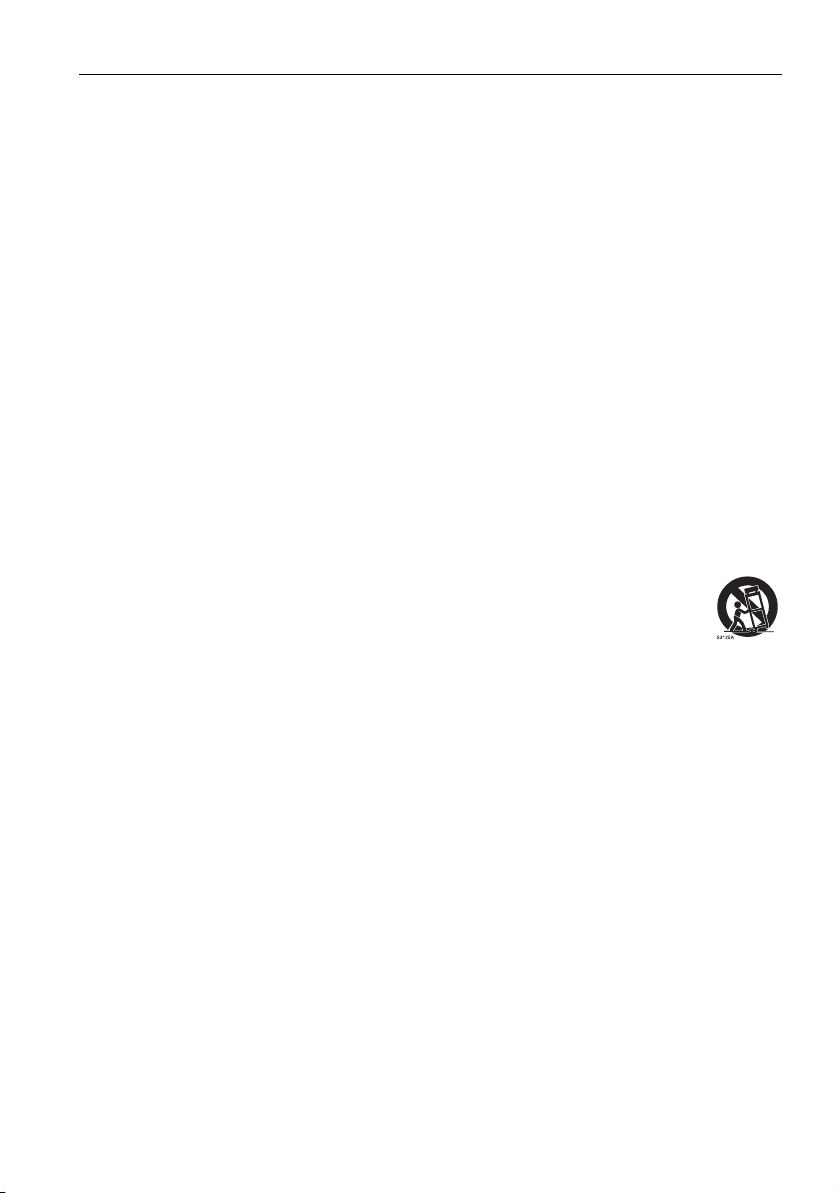
Instrucciones de seguridad importantes 7
Instrucciones de seguridad importantes
1. Leer estas instrucciones.
2. Guardar estas instrucciones.
3. Prestar atención a todas las advertencias.
4. Seguir todas las instrucciones.
5. No utilizar este aparato cerca del agua.
6. Limpiar únicamente con un paño seco.
7. No bloquear ninguna salida de ventilación. Instalar de conformidad con las
instrucciones del fabricante.
8. No instalar cerca de fuentes de calor tales como radiadores, rejillas de calefacción,
estufas u otros aparatos (incluidos los amplificadores) que produzcan calor.
9. No anular el propósito de seguridad del enchufe polarizado o con puesta a tierra.
Un enchufe polarizado cuenta con dos patas, una más ancha que otra. Un enchufe
de puesta a tierra también cuenta con dos patas y una tercera con conexión a tierra.
La pata ancha o la tercera pata con conexión a tierra se facilitan por motivos de
seguridad. Si los enchufes facilitados no encajan en su toma de corriente, contacte a
un electricista para la sustitución de la toma obsoleta.
10. Evitar caminar sobre el cable de alimentación o que éste sea aplastado
especialmente en los enchufes, los receptáculos y el punto donde éstos salen del
aparato.
11. Utilizar solo los acoples/accesorios especificados por el fabricante.
12. Utilizar solo con el carrito, el soporte, el trípode, la abrazadera o la tabla
especificados por el fabricante o vendidos junto con el aparato. Cuando
se utilice un carrito, tenga cuidado al mover el conjunto del carrito/
aparato para evitar lesiones en caso de que se caiga.
13. Desenchufar este aparato en caso de tormenta o cuando no lo utilice
durante períodos prolongados.
14. Recurra al personal de servicio técnico cualificado para cualquier tarea de
mantenimiento. Las reparaciones son necesarias cuando el aparato ha sufrido algún
tipo de daño, por ejemplo si se han dañado el cable de alimentación o el enchufe, si
se ha derramado algún líquido o se ha introducido algún objeto dentro del aparato,
si ha quedado expuesto a la lluvia o la humedad, si no funciona normalmente o si se
ha caído al suelo.
Notas sobre el panel LCD de esta pantalla
• El panel de la pantalla de cristal líquido (LCD, Liquid Crystal Display) cuenta con una
capa protectora de cristal muy delgada que se puede marcar, arañar y romper con
facilidad si se golpea o presiona. El sustrato de cristal líquido también se puede dañar
con facilidad si se ejerce una fuerza excesiva sobre él o se somete a temperaturas
extremas. Manipule con cuidado.
• El tiempo de respuesta y el brillo del panel LCD pueden variar con la temperatura
ambiente.
• Evite exponer la pantalla a la luz directa del sol o a fuentes de luz que incida
directamente en el panel LCD, ya que el calor puede dañar el panel y la carcasa exterior
de la pantalla, mientras que el reflejo de la luz dificultará la visualización de la pantalla.
• El panel LCD consta de píxeles individuales para mostrar imágenes y está fabricado de
acuerdo con las especificaciones de diseño. Mientras el 99,9% de estos píxeles funciona
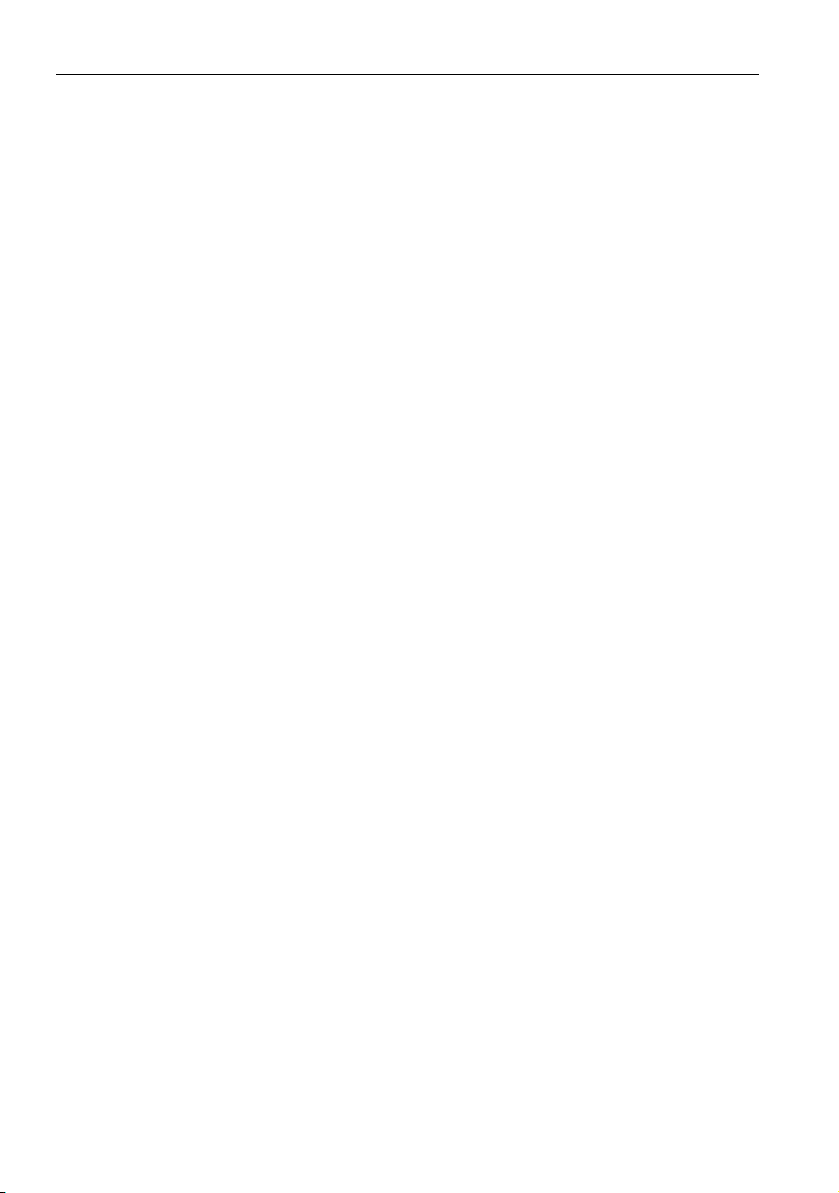
Instrucciones de seguridad importantes8
con normalidad, el 0,01% puede iluminarse constantemente o no (en rojo, azul o verde).
Esta es una limitación técnica de la tecnología LCD y no debe entenderse como un
defecto.
• Las pantallas LCD, como las pantallas de plasma (PDP) y de tubo de rayos catódicos
(CRT, Cathode Ray Tube) convencionales, también son susceptibles al efecto de
"imágenes quemadas" o "retención de imágenes" que puede darse en la pantalla en
forma de líneas y sombras fijas visibles. Para evitar este daño en la pantalla, evite
mostrar imágenes estáticas (como menús en pantalla, logotipos de cadenas de TV, texto
fijo/inactivo o iconos) durante más de 30 minutos. Cambie la relación de aspecto con
cierta frecuencia. Rellene toda la pantalla con la imagen y elimine las barras negras
siempre que sea posible. Evite mostrar imágenes con una relación de aspecto de 4:3
durante largos períodos; de lo contrario se pueden apreciar marcas de quemaduras en
la pantalla como dos líneas verticales.
Nota: En ciertas ocasiones, se producirá condensación en la parte interior del cristal de
la cubierta. Esto es un fenómeno normal que no afectará al funcionamiento de la
pantalla. Por lo general, dicha condensación desaparecerá después de 2 horas
aproximadamente de funcionamiento normal.
• La serie ST no ofrece la función de retención de imagen, consulte la guía de instalación
para obtener más información.
• ST750K no admite el uso en modo horizontal ya que podría dañar la pantalla. La
garantía de BenQ no cubre el uso inapropiado del producto.
• Para la serie ST, cuando se apaga de forma inesperada, asegúrese de que la zona horaria
esté correctamente sincronizada a través de Internet. De lo contrario, es necesario
realizar un ajuste manual.
Aviso de seguridad para el control remoto
• No coloque el control remoto en fuentes de calor directo, humedad y evite el fuego.
• Evite caídas del control remoto.
• No exponga el control remoto al agua o la humedad. No seguir estas indicaciones
puede deteriorar su funcionamiento.
• Compruebe que no haya ningún objeto entre el control remoto y el sensor remoto del
producto.
• Quite las baterías cuando no vaya a utilizar el control remoto durante un período
prolongado.
Aviso de seguridad para las baterías
El uso del tipo de baterías incorrecto puede provocar fugas de sustancias químicas o
explosiones. Tenga en cuenta lo siguiente:
• Asegúrese siempre de que las baterías están insertadas con los terminales positivos y
negativos en la dirección correcta, como se muestra en el compartimento de las
baterías.
• Hay diferentes tipos de baterías con características distintas. No se deben mezclar
baterías de distintos tipos.
• No se deben mezclar baterías nuevas con usadas. Mezclar baterías nuevas y usadas
reducirá la vida útil de las baterías o provocará fugas de sustancias químicas de las
baterías usadas.
• Si las baterías no funcionan, debe sustituirlas inmediatamente.
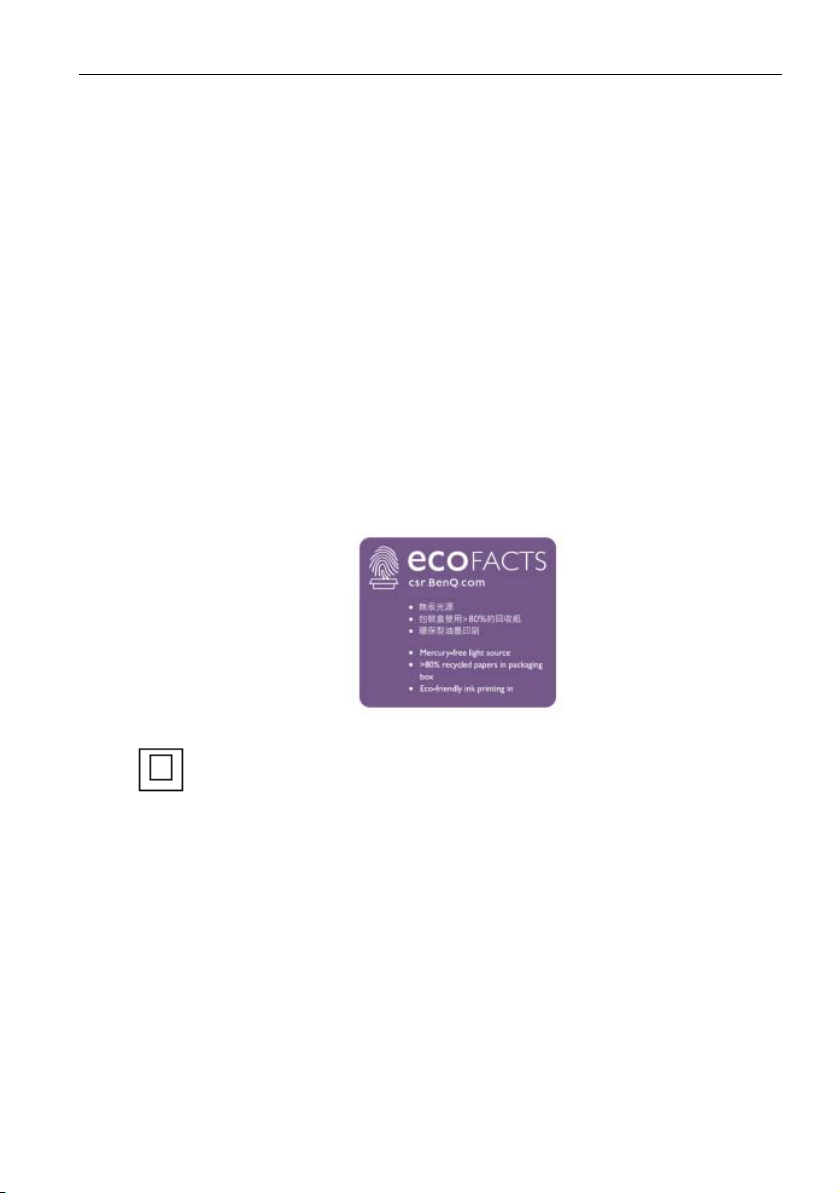
Instrucciones de seguridad importantes 9
• Las sustancias químicas que se filtran desde las baterías pueden causar irritación
cutánea. Si se filtra alguna sustancia química de las baterías, límpiela inmediatamente con
un paño seco y sustituya las baterías tan pronto como sea posible.
• Debido a las diversas condiciones de almacenamiento, se puede acortar la vida útil de
las baterías que vienen con el producto. Reemplácelas dentro de los 3 meses o lo antes
posible tras su uso inicial.
• Es posible que existan restricciones locales sobre la eliminación o el reciclaje de
baterías. Consulte las normativas locales o al proveedor de eliminación de residuos.
BenQ ecoFACTS
BenQ has been dedicated to the design and development of greener product as part of
its aspiration to realize the ideal of the “Bringing Enjoyment 'N Quality to Life” corporate
vision with the ultimate goal to achieve a low-carbon society. Besides meeting
international regulatory requirement and standards pertaining to environmental
management, BenQ has spared no efforts in pushing our initiatives further to incorporate
life cycle design in the aspects of material selection, manufacturing, packaging,
transportation, using and disposal of the products. BenQ ecoFACTS label lists key
eco-friendly design highlights of each product, hoping to ensure that consumers make
informed green choices at purchase. Check out BenQ's CSR Website at
http://csr.BenQ.com/ for more details on BenQ's environmental commitments and
achievements.
Equipo de clase II
~ Voltaje CA
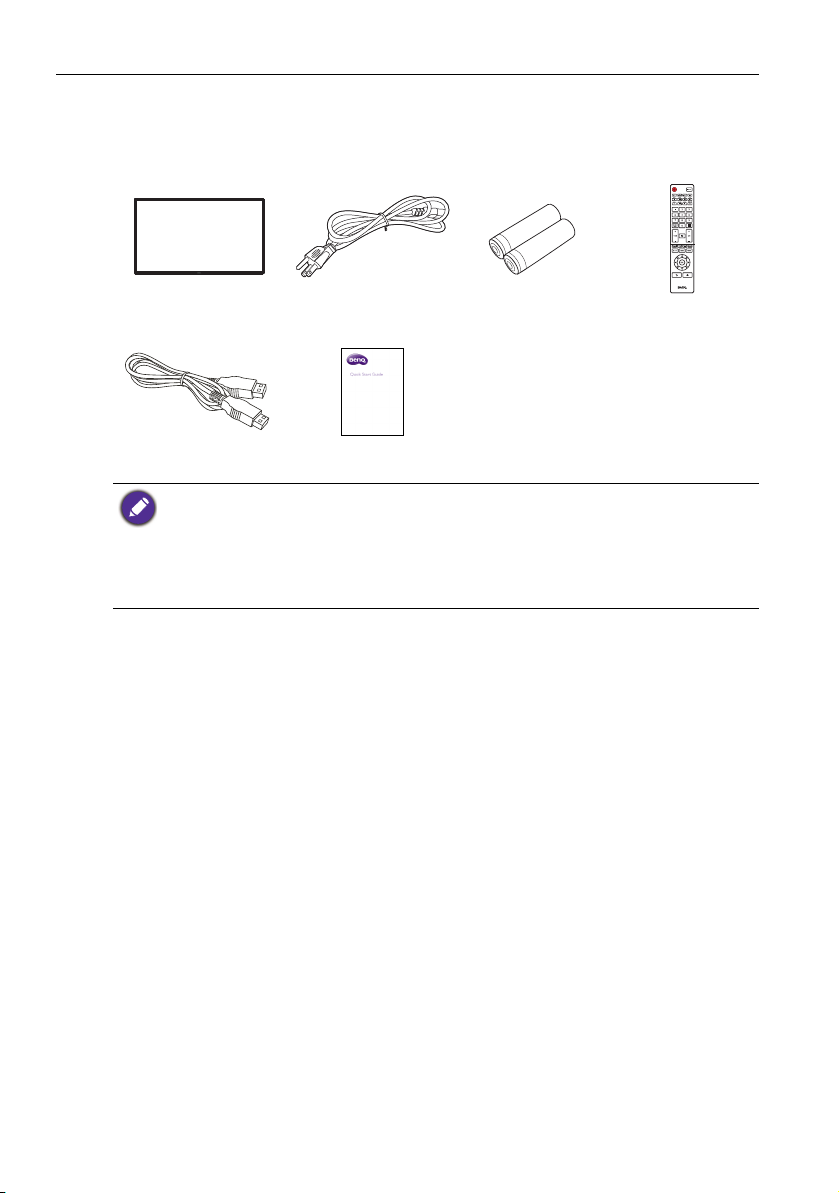
Contenido del paquete10
Contenido del paquete
Abra el paquete adquirido y compruebe si incluye todos sus componentes. Si falta algún
elemento o presenta daños, contacte de inmediato con su distribuidor.
Pantalla LCD
Cable de alimentación
(por región)
2 baterías AAA Control remoto
1 cable HDMI Guía de inicio rápido
• El tipo de cable de alimentación facilitado puede diferir del que se muestra en la imagen, en
función de la región donde haya realizado la compra.
• Antes de tirar el paquete, asegúrese de que no haya quedado ningún accesorio dentro de la
caja.
• Elimine los materiales del embalaje de manera adecuada. Puede reciclar el embalaje de cartón.
Considere guardar el embalaje (si es posible) para el transporte futuro de la pantalla.
• No deje las bolsas de plástico al alcance de niños o bebés.
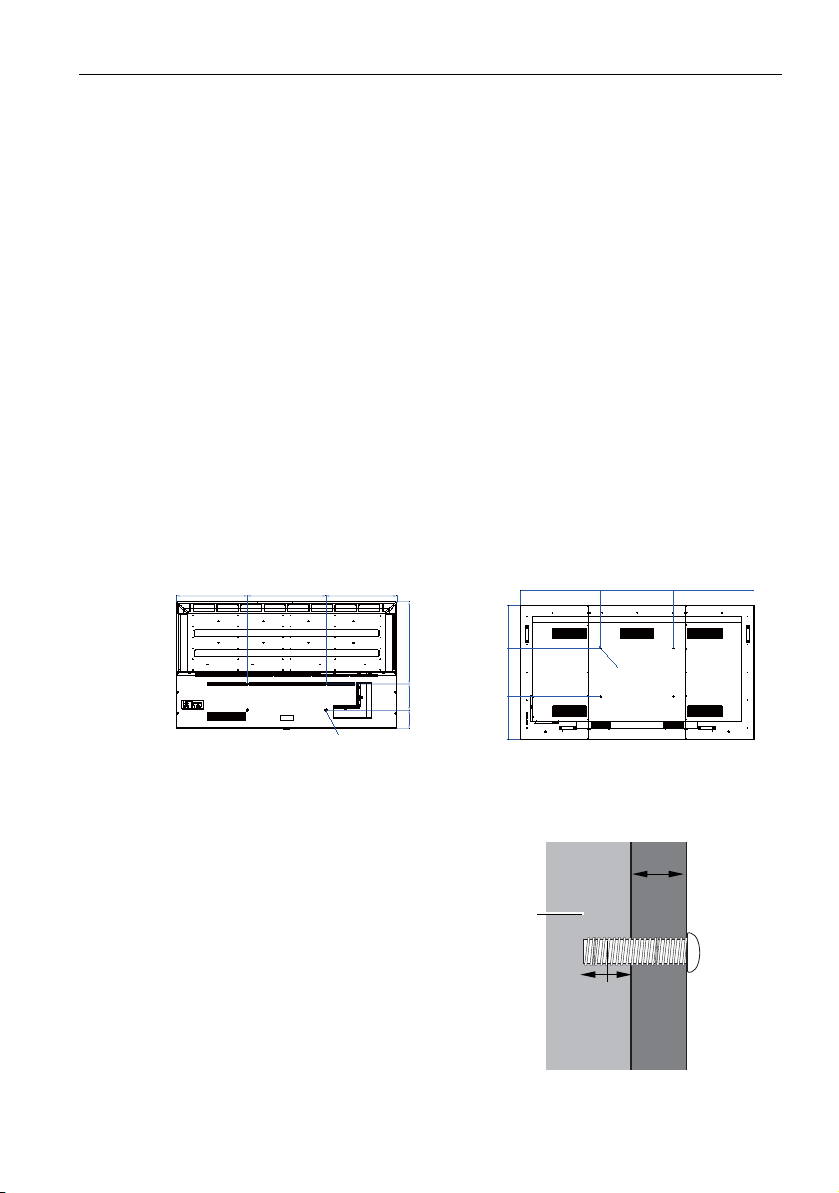
Configuración de la pantalla 11
600.0
628.1
540.8
540.8
200.0140.5
WALL MOUNT SCREW:4-M8*10L
ST750K
USB4
USB3USB3.0
USB2 USB1 Coaxial-OUT
AC-IN
HDMI3
HDMI2ARC
HDMI1
AUDIO-RAUDIO-LVIDEO AUDIO-OUT
AV-IN
OFF/ON LAN
600
400
352.5
667
4-M8*25L
667
357.5
ST860K
Grosor del
soporte de
pared
L2 mm
(L3")
Pantalla
LCD
L1
mm
Configuración de la pantalla
Instalación de la pantalla
Puede instalar la pantalla en una superficie vertical con un soporte de pared adecuado o
bien, en una superficie horizontal con los soportes de escritorio opcionales. Durante la
instalación preste atención a las siguientes indicaciones:
• Esta pantalla debe ser instalada por, al menos, dos personas adultas. Si una sola persona
intenta realizar la instalación, puede exponerse a cierto peligro y sufrir daños.
• Delegue la instalación en técnicos cualificados. Una instalación inadecuada puede causar
que la pantalla se caiga o que funcione de un modo incorrecto.
Instalación de la pantalla en la pared
Estándar VESA:
ST750K: 600 x 200 mm (4 orificios), 4 - M8 x 10L
ST860K: 600 x 400 mm (4 orificios), 4 - M8 x 25L
1. Coloque un paño limpio, seco y sin pelusas sobre una superficie plana, horizontal y
libre de objetos. Asegúrese de que el tamaño del paño supera al de la pantalla.
2. Con cuidado, apoye la pantalla sobre el paño con el panel LCD hacia abajo.
3. Retire los soportes de escritorio de la pantalla, de haberlos instalado.
4. Identifique los orificios para los tornillos de montaje en la pared en la parte trasera
de la pantalla, como indica la ilustración.
5. Instale el soporte de pared en la
pantalla y fije la pantalla a la pared de
acuerdo con las instrucciones de
montaje de la abrazadera. La longitud
del tornillo debe exceder el grosor del
soporte de pared. Consulte el cuadro
a continuación para ver cada modelo.
Asegúrese de que todos los tornillos
se han apretado y fijado
correctamente. (Torsión
recomendada: 16 (+2/-2) kgf/cm). El
lugar de montaje debe ser lo
suficientemente fuerte para soportar
el peso de la pantalla.
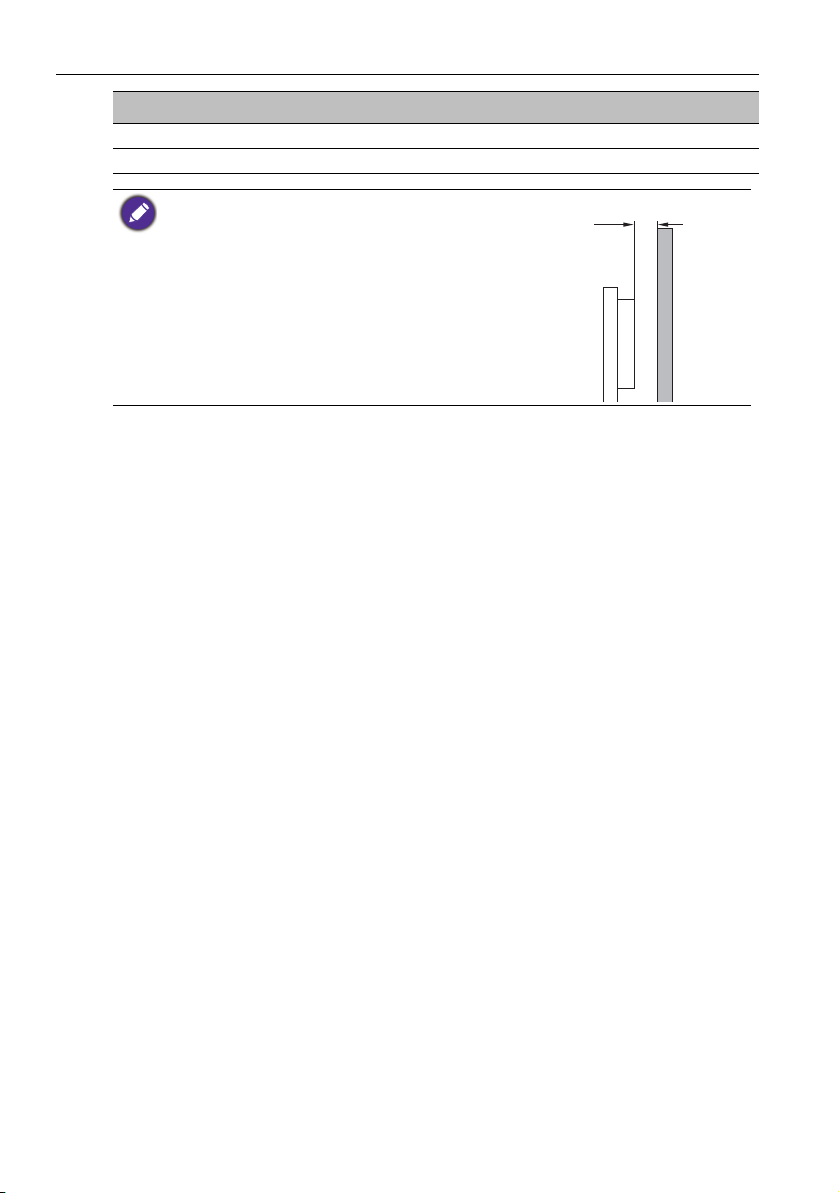
Configuración de la pantalla12
10mm
(0.39")
Modelo L2 mm L3" Longitud del tornillo
ST750K 10 0,4" L1+10 mm
ST860K 25 0,98" L1+ 25 mm
• Para lograr una ventilación adecuada, deje al menos
10 mm de espacio libre entre la cubierta posterior de la
pantalla y la pared.
• Consulte a un técnico especializado en instalaciones de
soporte de pared. El fabricante no se responsabiliza de
las instalaciones no realizadas por técnicos profesionales.
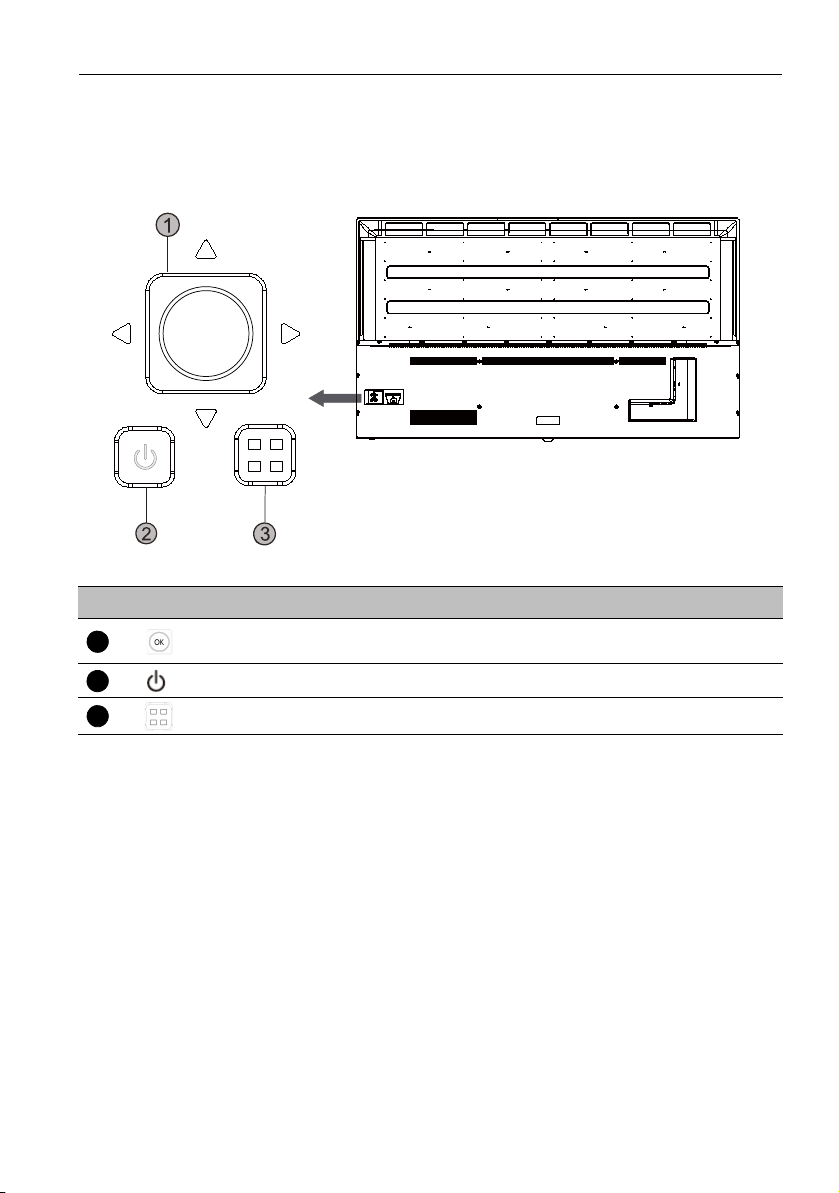
Piezas de la pantalla y sus funciones 13
OK
ST750K
1
2
3
Piezas de la pantalla y sus funciones
Panel trasero
Nro. Nombre Descripción
///
Se desplaza por los ajustes y las opciones en el menú OSD hacia
arriba, abajo, la derecha y la izquierda.
Enciende y apaga la pantalla.
MENU
Abre y cierra el menú OSD.
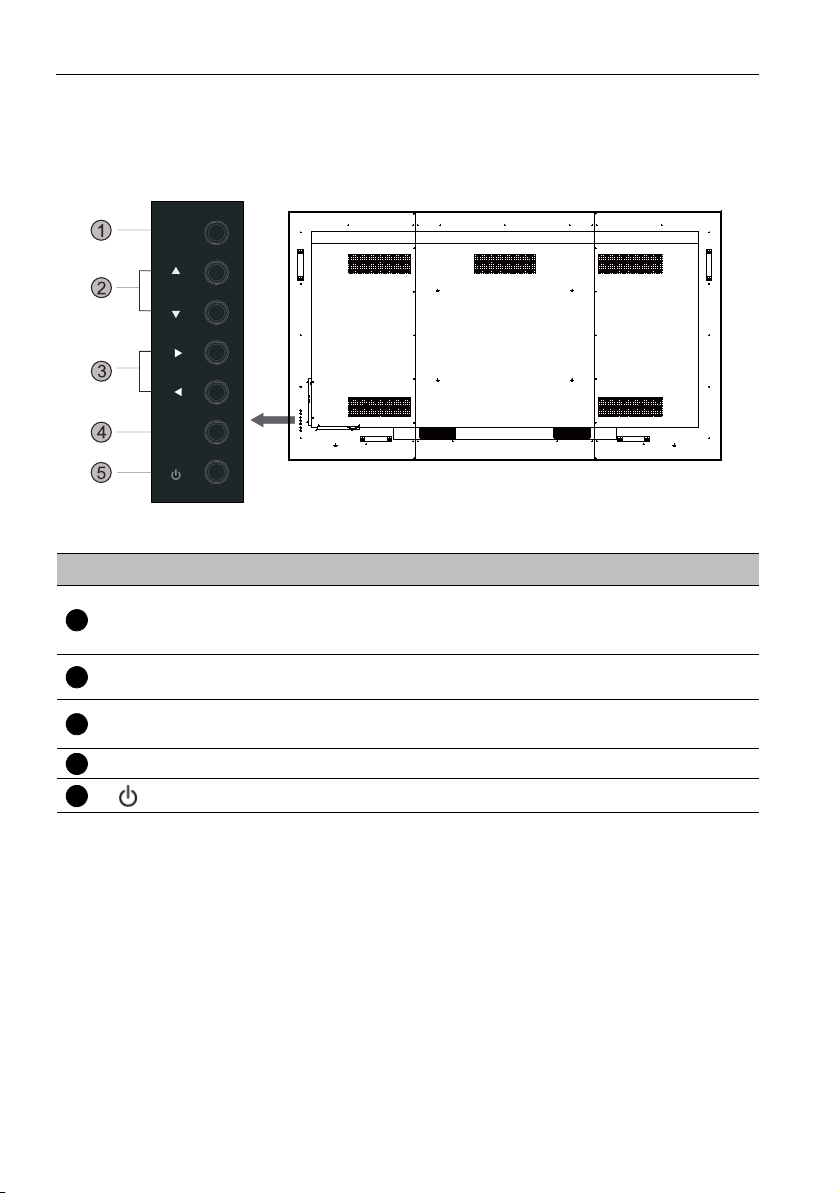
Piezas de la pantalla y sus funciones14
MENU
USB4
USB3USB3.0
USB2 USB1 Coaxial-OUT
AC-IN
HDMI3
HDMI2ARC
HDMI1
AUDIO-RAUDIO-LVIDEO AUDIO-OUT
AV-IN
OFF/ON LAN
INPUT
ST860K
12345
Nro. Nombre Descripción
• Selecciona/confirma las opciones en el menú de visualización en
INPUT
pantalla (OSD).
• Seleccione las fuentes de entrada.
Se desplaza por los ajustes y las opciones en el menú OSD hacia
arriba y hacia abajo.
• Se desplaza por los ajustes y las opciones en el menú OSD.
• Teclas de acceso rápido para ajuste del volumen de audio.
/
/
MENU Abre y cierra el menú OSD.
Enciende y apaga la pantalla.
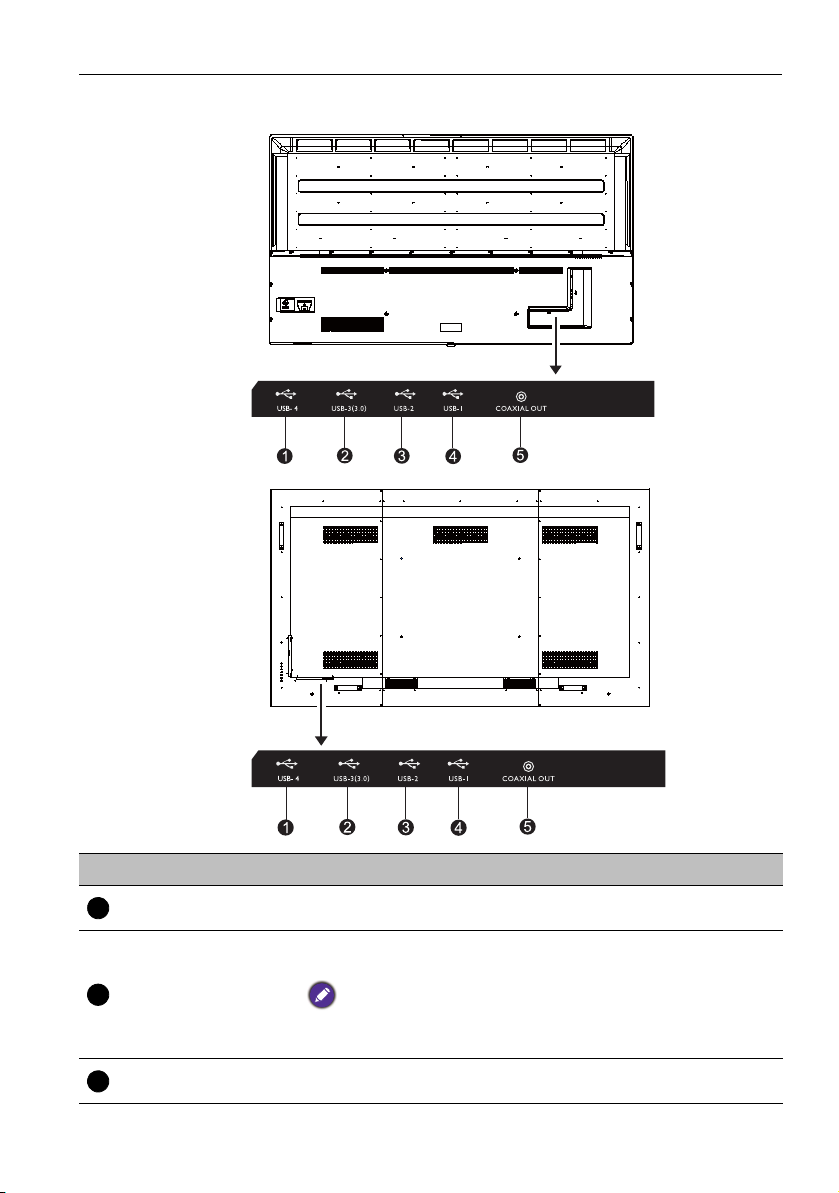
Terminales de entrada/salida
ST750K
USB4
USB3USB3.0
USB2 USB1 Coaxial-OUT
AC-IN
HDMI3
HDMI2ARC
HDMI1
AUDIO-RAUDIO-LVIDEO AUDIO-OUT
AV-IN
OFF/ON LAN
ST860K
1
2
3
Piezas de la pantalla y sus funciones 15
Nro. Nombre Descripción
USB-4
Accede a los archivos multimedia en las unidades USB
directamente.
Accede a los archivos multimedia en las unidades USB
directamente.
USB-3(3.0)
USB-2
• Los usuarios no pueden usar el puerto USB para actualizar el software.
• Los puertos USB solo admiten el formato FAT / FAT32.
Accede a los archivos multimedia en las unidades USB
directamente.
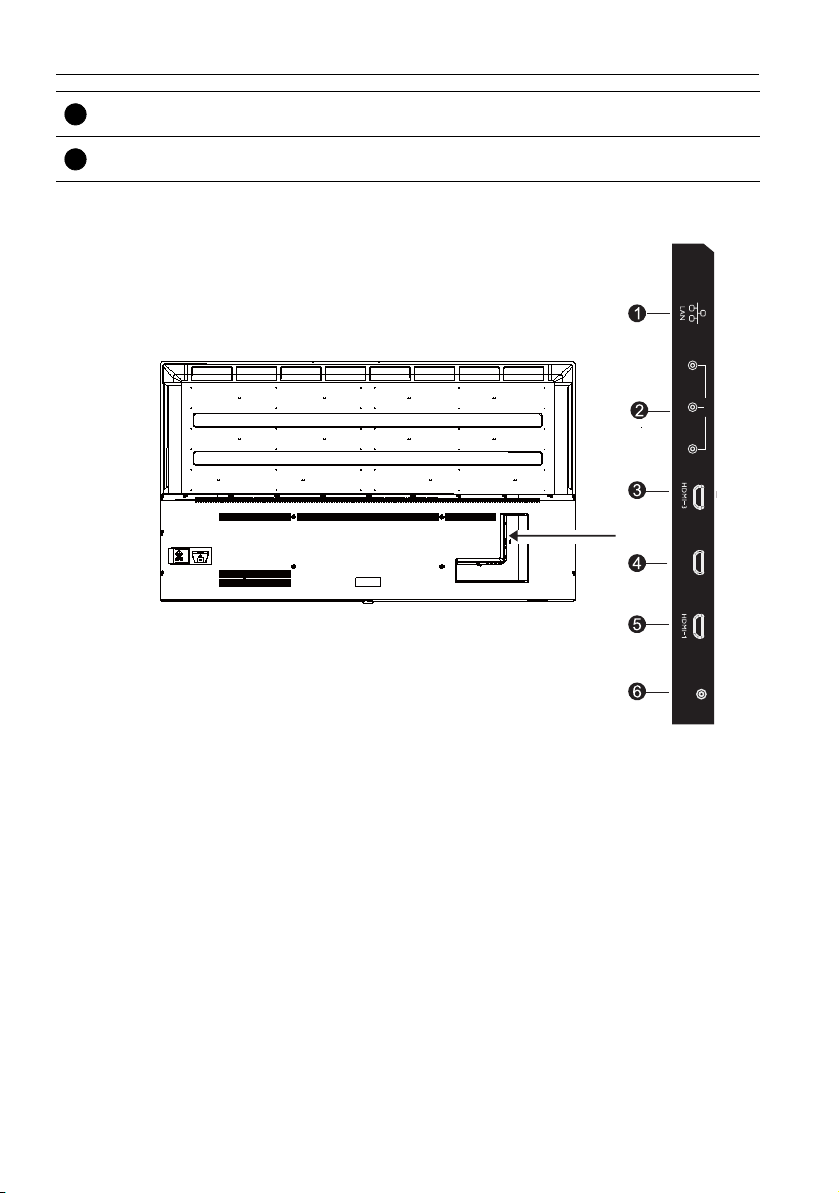
Piezas de la pantalla y sus funciones16
4
5
WFEJP
BWJO
AUDIO-L AUDIO-R
HDMI-2_(ARC)_
AUDIO-OUT
ST750K
USB-1
COAXIAL OUT
Accede a los archivos multimedia en las unidades USB
directamente.
Transmite señales de salida de audio digital a través de un cable
coaxial a un dispositivo externo.
Terminales de entrada/salida
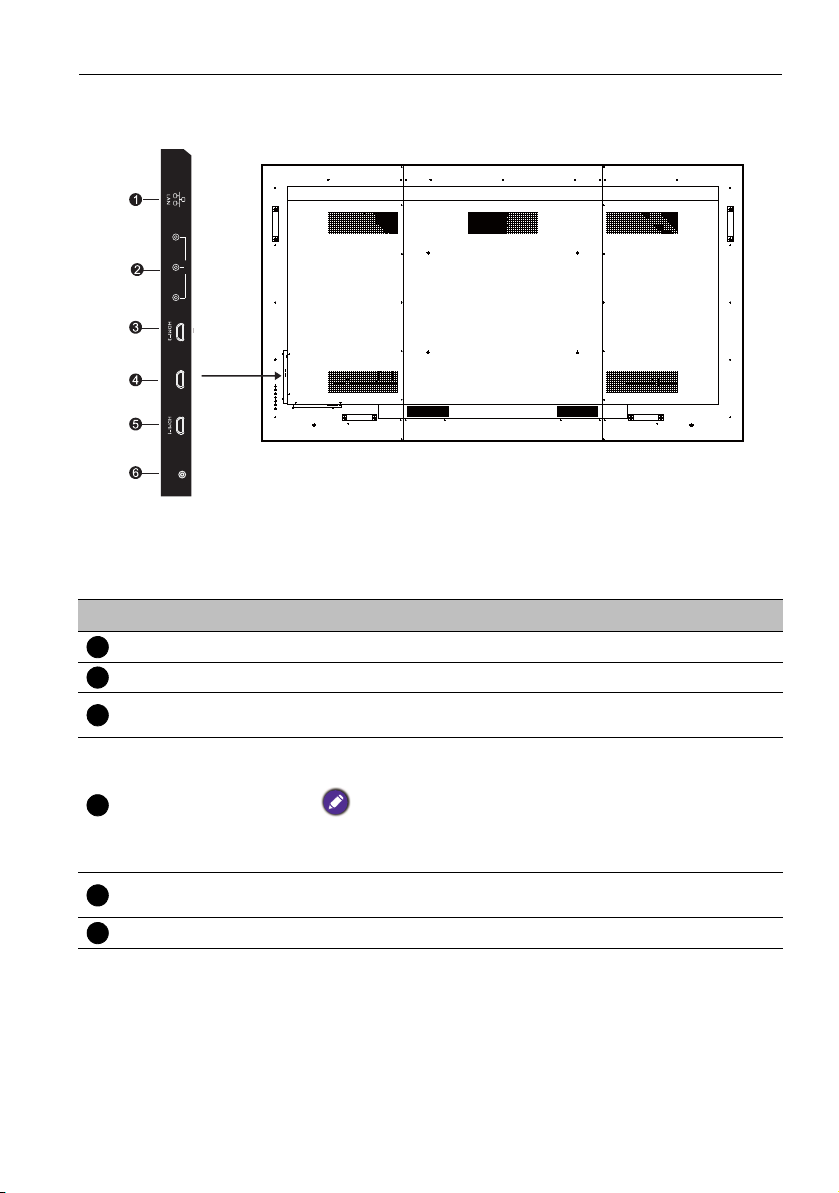
Nro. Nombre Descripción
WFEJP
BWJO
AUDIO-L AUDIO-R
HDMI-2_(ARC)_
AUDIO-OUT
USB4
USB3USB3.0
USB2 USB1 Coaxial-OUT
AC-IN
HDMI3
HDMI2ARC
HDMI1
AUDIO-RAUDIO-LVIDEO AUDIO-OUT
AV-IN
OFF/ON LAN
ST860K
123
4
5
6
LAN (10/100) Conecta a una red mediante el cable Ethernet.
AV-IN Entrada de audio y de video compuesto.
HDMI-3
Recibe señales compatibles de 4K2K 60Hz de un dispositivo
externo.
Recibe señales compatibles de 4K2K 60Hz de un dispositivo
externo.
Piezas de la pantalla y sus funciones 17
HDMI-2_(ARC)_
HDMI-1
AUDIO-OUT Transmite señales de audio a un dispositivo externo.
La función ARC (canal de retorno de audio) le permite transferir el
sonido de la pantalla por el cable HDMI a una barra de sonido o un
receptor del sistema de cine en casa. Puede escuchar el audio de la pantalla
a través de otros sistemas de audio en lugar de los altavoces de la pantalla.
Recibe señales compatibles de 4K2K 60Hz de un dispositivo
externo.
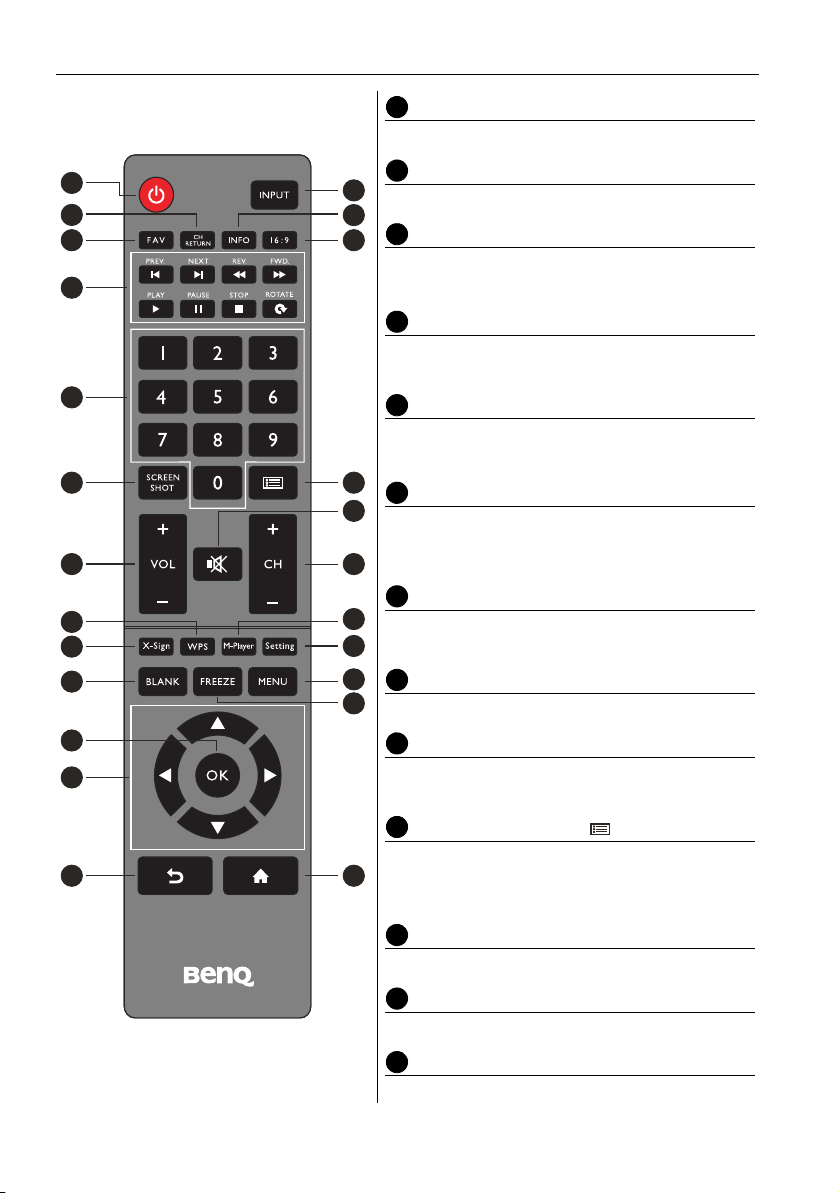
Piezas de la pantalla y sus funciones18
2
3
1
7
8
9
12
16
14
18
22
21
23
5 6
4
10
13
11
17
15
19
24
20
12345678910111213
Control remoto
ALIMENTACIÓN
Enciende y apaga la pantalla.
INPUT
Selecciona la fuente de entrada.
CH RETURN
Retorno al canal de TV
Nota: Solo funciona en determinadas regiones.
INFO
Muestra la información de la fuente de entrada
actual.
FAV
Programa de TV favorito
Nota: Solo funciona en determinadas regiones.
Modo de reunión
Cambia la imagen de la pantalla a otro modo en el
modo del sistema que no es Android: Completo,
4:3, Película, Subtítulo, Modo PC.
Botones MULTIMEDIA
Los botones permiten ejecutar las funciones
multimedia en la aplicación Multimedia.
Botones numéricos (0-9)
Pulse para introducir números.
SCREEN SHOT
Captura la pantalla impresa y la guarda en la unidad
USB.
LISTA DE CANALES ( )
Elimina un carácter o permite visualizar la lista de
programas.
Nota: Solo funciona en determinadas regiones.
SILENCIO
Activa/desactiva el sonido.
VOL- / VOL+
Sube/baja el volumen.
CH+ / CH-
Cambia los canales de programa.
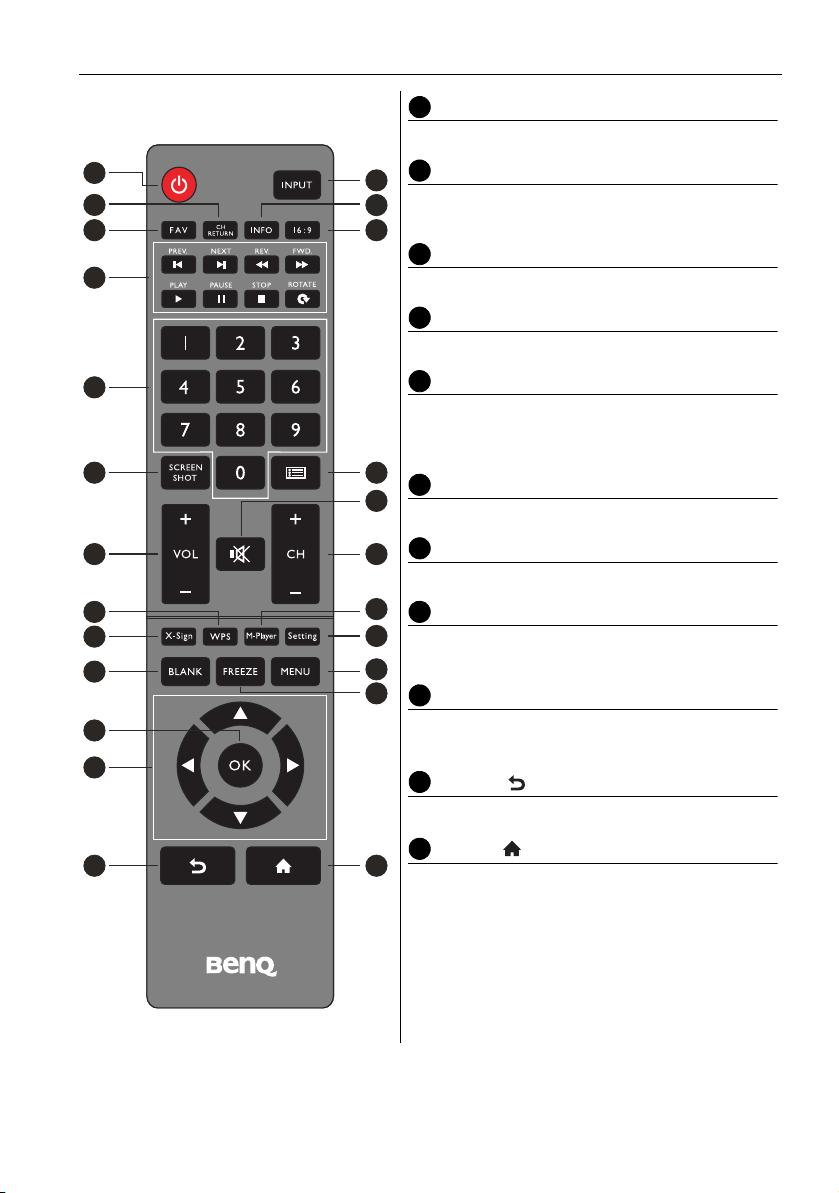
2
3
1
7
8
9
12
16
14
18
22
21
23
5 6
4
10
13
11
17
15
19
24
20
141516171819202122
23
24
Piezas de la pantalla y sus funciones 19
WPS
Abre la aplicación WPS Office en Android
M-Player
Abre la aplicación de reproducción multimedia en
Android.
X-Sign
Abre la aplicación X-Sign en Android.
Setting
Abre la función de ajuste en Android.
BLANK
Pone en blanco y silencia la pantalla (la pantalla se
pondrá en blanco) cuando el menú OSD esté
desactivado. Vuelva a pulsar para reanudar.
MENU
Activa el menú OSD.
FREEZE
Congela la pantalla.
OK
Confirma las opciones seleccionadas o guarda
cambios.
TECLAS DE CURSOR (///)
Se desplaza por los ajustes y las opciones en el
menú OSD.
ATRÁS ( )
Pulse esta tecla para volver a la página anterior.
INICIO ( )
Muestra la pantalla principal del sistema Android.
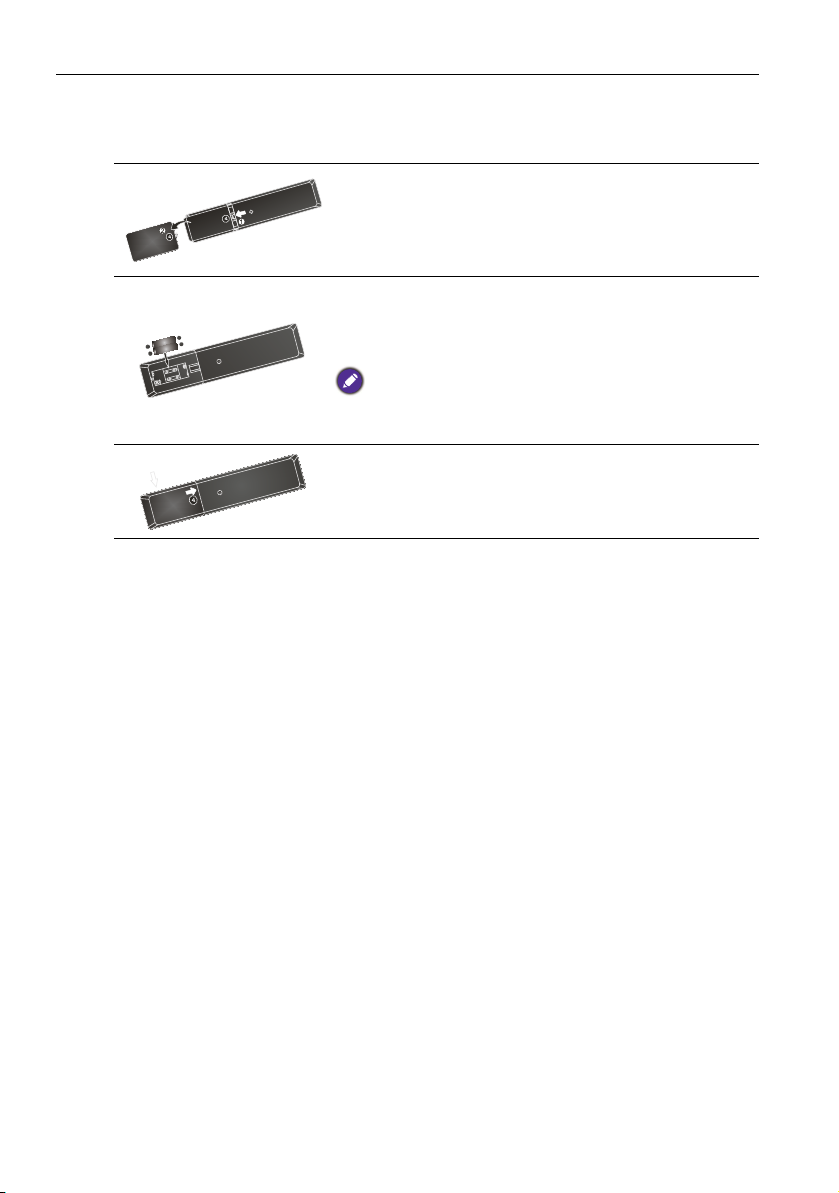
Piezas de la pantalla y sus funciones20
Uso del control remoto
Instalación de las baterías del control remoto
1. Abra la cubierta del compartimento de las baterías, en
el control remoto.
2. Coloque las baterías facilitadas, asegurándose de que
los terminales marcados como positivo (+) y negativo
(-) coinciden con las marcas (+) y (-) dispuestas en
dicho compartimento.
Las baterías suministradas se facilitan para mayor comodidad,
para que pueda utilizar la pantalla al instante. Deberá colocarlas
lo antes posible.
3. Vuelva a colocar la cubierta del compartimento de las
baterías.
